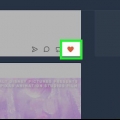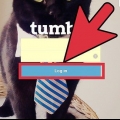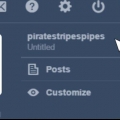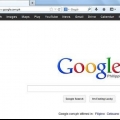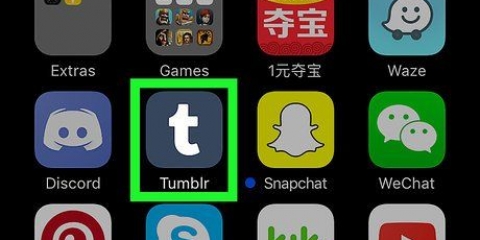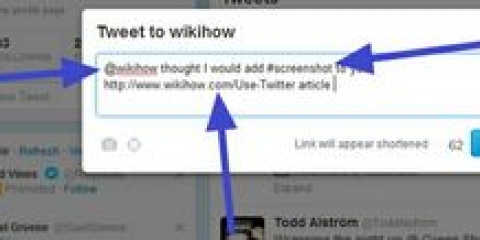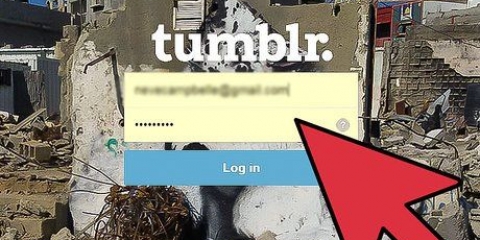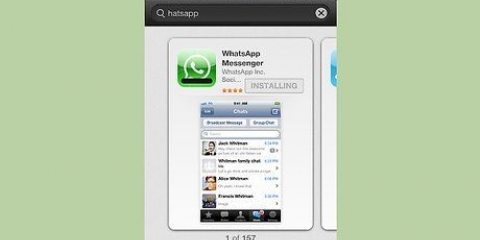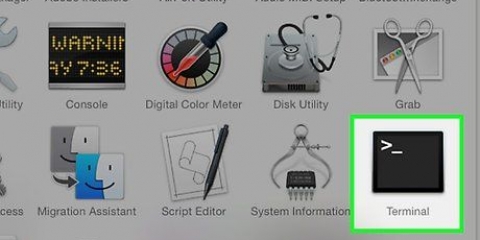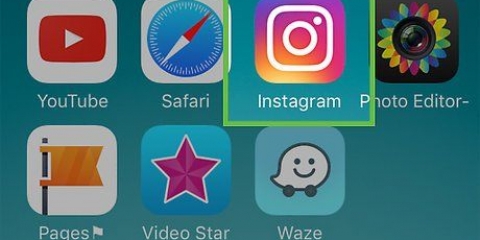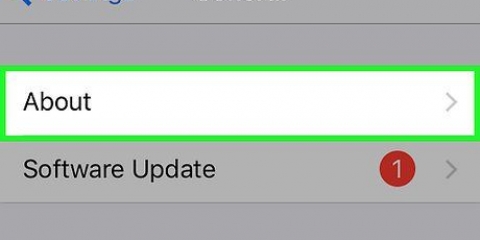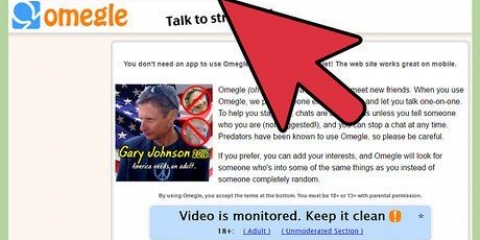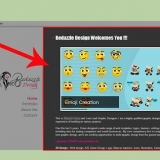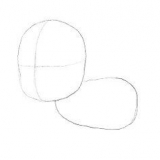texto. Este post é simplesmente um texto. Imagens, hiperlinks, vídeos e alguns widgets podem ser adicionados às postagens e você pode ajustar manualmente o HTML da postagem. foto. Esta postagem consiste em uma imagem e uma breve descrição. Você pode fazer upload de fotos que estão no seu PC ou usar o URL de uma foto online. Citar. Esta postagem contém um título (a citação) e uma linha de texto (a fonte da citação). Link. Um link consiste em um texto descritivo que direciona para o site ou página descrita. bate-papo. Esta postagem consiste em um fragmento de uma conversa. áudio. Uma postagem de áudio consiste em um arquivo MP3 (pode ser música, mas também um podcast ou qualquer som) que pode ser reproduzido diretamente. Você só pode postar uma postagem de áudio por dia. Vídeo. Uma postagem de vídeo consiste em um vídeo que você pode enviar do seu PC ou importar, por exemplo, do YouTube ou Vimeo.




Informações. Escolha um título para seu blog, edite a descrição de sua página, selecione sua foto de perfil e altere seu nome de usuário/URL. tema. Selecione um tema para o seu blog. Você também pode optar por escrever seu próprio HTML e tornar seu blog completamente único. Aparência. Altere sua página de plano de fundo ou cor aqui, seu slogan etc. Alguns temas oferecem a possibilidade de exibir também suas postagens favoritas. Páginas. Aqui você pode adicionar, excluir ou editar páginas. Por exemplo, crie uma página Sobre para compartilhar informações sobre você. Também um FAQ é apresentado em muitos blogs do Tumblr. Serviços. Vincule seu blog aqui a outros sites, como Twitter e Facebook. Comunidade. Ajuste suas configurações de privacidade ou crie uma página onde os usuários possam enviar postagens. Avançado. Aqui você encontrará outras opções, como a seleção do fuso horário em que está, CSS manual e a quantidade de posts que deseja exibir por página em seu blog.
Não se preocupe se você não acumular seguidores tão rapidamente. Muitas vezes demora um pouco até que as pessoas encontrem seu blog. Certifique-se de adicionar tags às suas postagens para tornar mais fácil para as pessoas encontrarem seu blog.
Usando o tumblr
Tumblr é um serviço de microblog que se tornou muito popular nos últimos anos. Se você também quer começar a usar o Tumblr, mas não tem ideia por onde começar, este artigo pode ser de grande ajuda para você. Siga os passos abaixo e você dominará o Tumblr em pouco tempo.
Degraus

1. Vamos paratumblr para criar uma conta. Seu nome de usuário é o nome com o qual você publica e o URL do seu blog ("seu nome de usuário" ponto tumblr ponto com). Seu nome de usuário não é permanente, mas pode ser alterado nas configurações do seu blog.

2. Existem sete tipos diferentes de posts nos quais você pode expressar totalmente sua criatividade. Se você é novo no Tumblr, é melhor experimentar cada estilo para ver exatamente quais opções estão disponíveis. Os sete tipos diferentes de postagens são:

3. Siga pessoas e ganhe seguidores. Seguidores são outros usuários do Tumblr que se inscrevem no seu blog. As postagens que você postar agora aparecerão no painel. Se você mesmo seguir outras pessoas, as mensagens dessas pessoas também aparecerão no seu painel. Se você não quer ser seguido por alguém, você pode bloquear essa pessoa. Quanto mais seguidores você obtiver, maior a probabilidade de suas postagens serem reblogadas e as pessoas gostarão de suas postagens.

4. Reblogue e curta as postagens. Se as pessoas gostarem tanto de suas postagens que desejam compartilhá-las, elas podem reblogar sua postagem. Quando alguém fizer isso, a postagem aparecerá nos painéis dos seguidores dessa pessoa. Se alguém gostar da sua postagem, mas não quiser compartilhá-la, poderá curtir a postagem clicando no coração no canto inferior direito da postagem. Você pode ver com que frequência uma postagem foi reblogada e curtida nas notas da postagem.

5. Enviar e receber mensagens. Ativar sua caixa de perguntas (semelhante a uma caixa de correio) permitirá que você receba mensagens de outros usuários do Tumblr. Você pode responder a essas mensagens postando-as em seu blog, mas também pode enviar uma mensagem de volta pela caixa Perguntar da outra pessoa.

6. Listas de espera e projetos. Se você quiser colocar uma série de postagens online em um momento em que estiver offline, poderá agendá-las e colocá-las em uma lista de espera. Você também pode escolher quando as postagens aparecerão online (por exemplo, a cada 15 minutos). Ao salvar postagens como rascunho, você pode salvar uma postagem para terminar mais tarde.

7. Personalize sua página do Tumblr. Você pode alterar as configurações do seu blog na página Personalizar. Aqui você encontra as seguintes peças:

8. Publique conteúdo caseiro e original. Para garantir a qualidade dos seus posts, é importante que os textos sejam bem escritos, as imagens sejam relevantes e que você se atenha a um determinado tema em seu blog. Os blogs mais populares são aqueles que tratam de um tópico específico. Adicione tags às suas postagens para que os usuários possam encontrá-las facilmente. Certifique-se também de mencionar uma fonte para coisas que você não fez. Você pode fazer isso, por exemplo, adicionando um link na barra Source. Você pode encontrar isso clicando na engrenagem no canto superior direito ao postar uma mensagem. Certifique-se de postar posts interessantes e adicionar algo ao seu blog todos os dias para que seus seguidores sempre tenham algo novo para ler ou assistir.
Pontas
Avisos
- Se você também permitir mensagens anônimas em sua caixa de perguntas, poderá receber mensagens irritantes. Não leve isso para o lado pessoal; isso é uma ocorrência regular no tumblr. Se quiser evitar receber mensagens desagradáveis, você pode ajustar suas configurações para que as pessoas não possam enviar mensagens anônimas.
- Se você postar fotos de nudez ou outras coisas destinadas apenas a adultos, é melhor indicar com uma tag que são NSFW: não são adequadas para o trabalho.
Artigos sobre o tópico "Usando o tumblr"
Оцените, пожалуйста статью
Popular